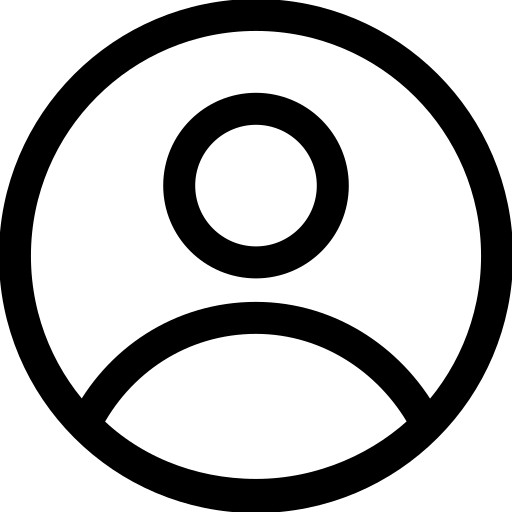Acerca del proyecto
En este post aprenderás a instalar maven en Windows, explicaremos los conceptos básicos de este gestor de paquetes java, veremos donde encontrar, instalar y configurar este programa.
Antes de instalar maven debemos tener un java jdk con las variables de entorno configuradas, en este post no vamos a explicar como se realiza esta instalación y configuración, ya que tenemos uno donde se explica a detalle.
Entorno y programas a instalar
Para instalar maven requerimos los siguientes programas:
- Microsoft Windows [Versión 10.0.19043.1110]
- Java SE Development Kit 11 x 64
- Apache Maven 3.8.1
Instalar java jdk
Para poder ejecutar maven requerimos de un java jdk preferiblemente, en el post Instalar java jdk 11 explicamos a detalle como hacer la instalación y configuración.
En este paso solo vamos a verificar que el java este instalado y podamos usarlo desde la terminal cmd, para ello abrimos una terminal de comandos y ejecutamos lo siguiente:
C:\Users\codigoelectronica>java --version
java 11.0.11 2021-04-20 LTS
Java(TM) SE Runtime Environment 18.9 (build 11.0.11+9-LTS-194)
Java HotSpot(TM) 64-Bit Server VM 18.9 (build 11.0.11+9-LTS-194, mixed mode)
En la respuesta de la consola podemos ver la versión del java.
Descargar maven
A la fecha de creación y actualización de este post, la ultima versión de maven es la 3.8.1, con esta vamos a trabajar, pero si les aparece una mas reciente les puede servir, si presentan algún problema a instalar maven me pueden comentar por el whatsapp o en los comentarios.
Nos dirigimos al sitio oficial de la descarga de maven que es apache, en esta pagina buscamos el paquete Binary zip archive: apache-maven-3.8.1-bin.zip, damos click para que inicie la descarga:

Instalar maven
Después de descargar maven este lo vamos a descomprimir en una ubicación en donde que sea fácil de encontrar y que no lo borremos por error, en mi caso lo dejare en los archivos de programa, en la siguiente ruta: C:\Program Files\apache-maven-3.8.1.
Cabe aclarar que como tal maven no es un instalador, la carpeta contiene todos los archivos binarios.

Configuración variables de entorno
Para que maven sea reconocido como programas ejecutables por la consola de comandos u otros programas. debemos adicionar la tura de los vinarios en las variables de entorno para ello vamos a realizar el siguiente paso:
En windows vamos a buscar las variables de entorno del sistema, esto nos mostrara la siguiente ventana en donde ingresaremos a configuración avanzada del sistema y damos en el boton de variables de entorno:

Ahora vamos a añadir las siguientes variables al sistema:
- M2 -> %M2_HOME%\bin
- M2_HOME -> C:\maven\apach-maven{VERSION_MAVEN}
- PATH -> …;C:\maven\apache-maven{VERSION_MAVEN}\bin;
Nota: la ruta que vamos a colocar es donde dejamos la carpeta maven.

Prueba de maven
Después de realizar la instalación y configuración de las variables de entorno, procedemos a validar desde una terminal de comandos si maven quedo correctamente, para ello desde la terminal colocamos la siguiente instrucción:
C:\Users\codigoelectronica>mvn --version
Apache Maven 3.8.1 (05c21c65bdfed0f71a2f2ada8b84da59348c4c5d)
Maven home: C:\Program Files\apache-maven-3.8.1\bin\..
Java version: 11.0.11, vendor: Oracle Corporation, runtime: C:\Program Files\Java\jdk-11.0.11
Default locale: es_CO, platform encoding: Cp1252
OS name: "windows 10", version: "10.0", arch: "amd64", family: "windows"
Esto os retornara la versión de maven instalada, su ubicación y la versión del java que esta usando.